WordPress Kurulumunu Localhost'tan Canlı Sunucuya Taşıma
Yayınlanan: 2021-09-20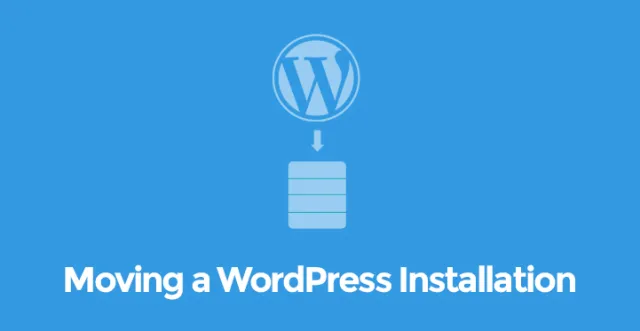
Kendi bilgisayarınızda bir web sitesi oluşturduğunuzda, buna yerel sunucu diyoruz. Web geliştirme şirketlerinde olduğu gibi bir bilgisayar ağı da olabilir.
Web sitesi tamamen oluşturulduktan sonra, web sitesini tüm dosya ve klasörleriyle birlikte web sitesinin yayınlanacağı web sunucusuna yükleme zamanı gelmiştir.
Web sunucusunu canlı sunucu olarak adlandırıyoruz.
İnsanların yerel bir ana bilgisayarda bir web sitesi geliştirmesinin nedenleri çok açık. Bunun nedeni, geliştirme kolaylığı ve hızıdır.
Geliştirme çalışması canlı bir sunucuda yapılmış olsaydı çok uzun sürecek olan anında çalıştırabilir, düzenleyebilir ve hata ayıklayabilirsiniz.
Bu yazıda, bir WordPress kurulumunu localhost'tan canlı Sunucuya taşımak için gereken adımları göstereceğiz.
WordPress'i bilgisayarınıza sırasıyla Windows ve iOS'ta Wamp ve Mamp kullanarak yükleyebileceğinizi biliyor olabilirsiniz.
WordPress'i kurduktan ve web sitenizi geliştirdikten ve test ettikten sonra, bir WordPress kurulumunu yerel sunucudan canlı siteye taşımanın üç yolu olduğunu bilmelisiniz.
İlk çıkış yolu manuel olarak yapmaktır ve ikinci çıkış yolu BackUpWordPress gibi eklentileri kullanmaktır ve üçüncü çıkış yolu WordPress Import Tool'u kullanmaktır.
WordPress Kurulumunu Yerel Sunucudan Canlı Sunucuya Taşımanın Ön Koşulları
İşleme başlamadan önce sağlamanız gereken birkaç şey var.
WordPress'i yerel sunucunuza yüklediniz.
Standart klasör yapısı ile web sitesi geliştirme ve testini tamamladınız.
Web barındırma alanını satın aldınız veya popüler bir web barındırıcısından plan yaptınız.
PHP, WordPress ve MySQL'i web sunucu alanınıza cPanel'den yüklediniz. Web barındırıcılarının çoğu, bunlar için tek tıklamayla kurulum seçenekleri sunar. Bunu yapın ve bir sonraki adımı izleyin.
Web sitenizi localhost'tan canlı sunucuya yükleyebilmek için Filezilla gibi bir FTP yazılımı indirin.
Bir WordPress Kurulumunu localhost'tan canlı sunucuya taşıma (Manuel olarak)–
Adım 1 – Tabloları Veritabanından Dışa Aktarın
Web tarayıcınızı açın ve adres çubuğuna http://localhost/phymyadmin
Wamp veya Mamp'inizin çalıştığından emin olun. phyMyAdmin kullanıcı arayüzü açıldığında, üst menüde Dışa Aktar seçeneğini bulacaksınız. Buna tıklayın ve ardından tüm tabloları seçin ve veritabanını indirmeye başlamak için Git düğmesine tıklayın.
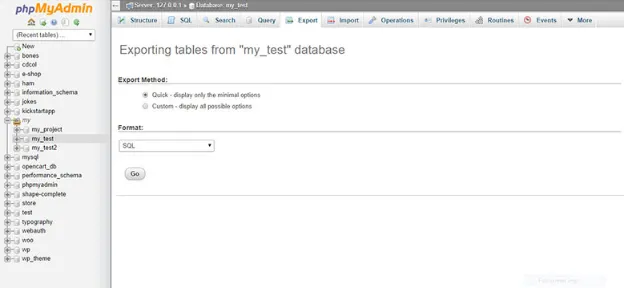
Adım 2 – FTP Üzerinden Yükleme
Şimdi FileZilla'yı açın ve hesabınıza giriş yaparak web sunucunuza bağlayın. Bağlantı kurulduğunda, uzak sitede görünen web klasörü yapısını göreceksiniz.
Öte yandan, yerel ana bilgisayar klasör yapınız yerel site alanı altında görünecektir. Yerel siteden geliştirdiğiniz web sitesi ile ilgili ve ilgili tüm klasörleri seçin ve seçtikten sonra üzerine sağ tıklayın ve Yükle seçeneğine tıklayın. Klasörleri doğrudan public_html altına yüklemeyi unutmayın.
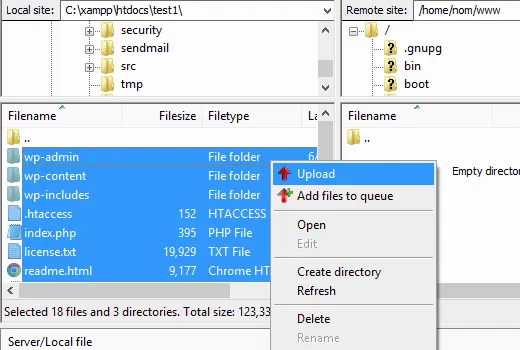
Adım 3 – Web Sunucusunda Veritabanı Oluşturma
Tabloları tüm veritabanı yerine phpMyAdmin kullanarak yerel sunucunuzdan dışa aktardığınızı unutmamak önemlidir.
Bu nedenle, web sunucusunda aynı isimde bir veritabanı oluşturmanız gerekir. Bunun için web sunucu hesabınızın cPanel'ine gitmeniz ve Veritabanı/Web Araçları seçeneğinin altında MySQL'e tıklamanız gerekmektedir.
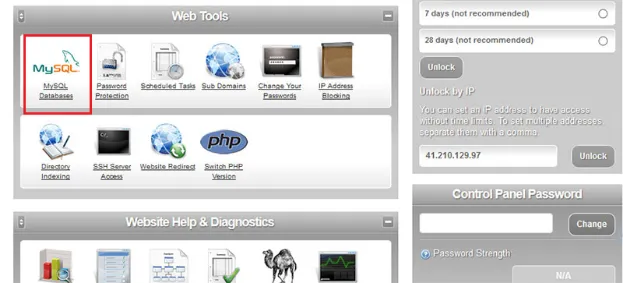
Size yeni bir veritabanı oluşturma ve adı sağlama seçeneği sunacaktır. Daha sonra kullanıcıları oluşturmanız ve bunları veritabanına eklemeniz gerekir. İhtiyacınıza göre farklı ayrıcalıklar verebilirsiniz. Veritabanı oluşturma işleminiz tamamlandı ve tabloları içe aktarmanın zamanı geldi.

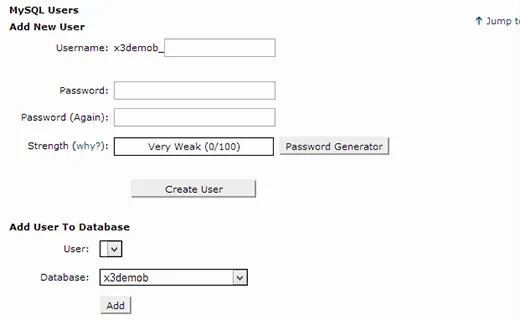
Adım 4 – Tabloları İçe Aktarma
cPanel'e ve ardından phpMyAdmin'e gidin. Son adımda oluşturduğunuz veritabanınızı bulacaksınız. Bunu seçin ve ardından İçe Aktar seçeneğine tıklayın.
Ardından, Dosya Seç seçeneğine tıkladıktan sonra sabit sürücünüze kaydedilen dışa aktarılan dosyayı seçin. Son olarak, dosyayı içe aktarmasına ve veritabanı oluşturmayı tamamlamasına izin vermek için Git düğmesine tıklayın.

Adım 5 – Site URL'sini Ayarlama
phpMyAdmin altında, tabloyu standart WordPress formatına göre oluşturduğunuzu varsayarak wp-options tablosunu arayın. Tabloya göz atmanız ve www.mysitename.com gibi web sitenizin URL'si olarak seçenek adının seçenekler değerini –siteurl olarak ayarlamanız gerekir.
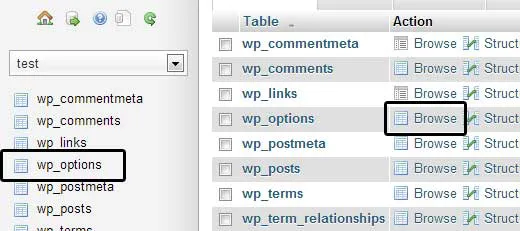
Benzer şekilde, Ana Sayfa seçenek adını bulun ve seçenek değerini web sitenizin URL'si olarak değiştirin.
Adım 6 – Sitenizi Yapılandırma
WordPress web sitenizi yapılandırmanın zamanı geldi. Özetlemek gerekirse, tüm klasörleri yüklediniz ve veritabanını içe aktardınız.
FTP'nize tekrar gidin ve wp-config.php dosyasını bulun ve düzenleyin. Veritabanı adı, kullanıcı adı ve şifre yazmak için alanlar içerdiğini göreceksiniz. Bunları web sunucusunda oluşturduğunuz şekilde sağlayın.
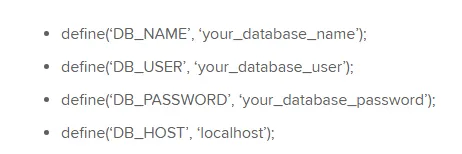
İşte bu ve şimdi URL'yi web tarayıcısına yazarak web sitenizin çevrimiçi olup olmadığını kontrol edin.
Kalıcı bağlantıyı değiştirmeniz ve Gösterge Tablosundaki Ayarlar seçeneğinden yapabileceğiniz bazı bozuk bağlantıları düzeltmeniz gerekebileceğini unutmayın.
Bir WordPress Kurulumunu yerel ana bilgisayardan canlı sunucuya taşıma (İçe Aktarma Aracı Seçeneği)–
Bu, iyi çalıştığı için önerilen bir seçenek değildir. Bu, çok hafif olan ve yerel sunucudaki tema dosyaları dışında neredeyse hiçbir ekstra işlevi olmayan web siteleri için geçerlidir.
Adım 1 – Yapılandırma
İlk olarak, WordPress'i yüklediğinizden emin olun ve Yönetici Panosuna giriş yapın. Şimdi yerel sunucunuzdaki Wamp klasörüne gidin ve sitenizin depolandığı klasörü seçin. Web sitesi adı olarak kök klasörle sıkıştırın ve sabit sürücünüzde saklayın.
Adım 2 – İçe Aktarma
Ardından Yönetici Panosuna geri dönün ve Araçlar'a ve ardından İçe Aktar seçeneğine tıklayın. WordPress'i seçin ve sabit sürücünüzde depolanan Zip dosyasını seçin ve yüklenmesine izin verin.

İyi not etmeniz gereken birkaç şey var. Yükleme tamamlandıktan sonra, yerel sunucuda web siteniz için tam olarak kullandığınız temayı manuel olarak ayarlamanız ve ardından menü seçeneğini ve diğer widget'ları ayarlamanız gerekir.
Biraz uzmanlık ve deneyim gerektirdiğinden, bu yöntemi yalnızca yerel sunucunuzda ham PHP veya Wamp yerine WordPress arayüzü veya yazılımı kullanırken kullanmanızı öneririz.
Ardından, tüm web sitesini dışa aktarabilir ve manuel ayar sıkıntısı çekmeden kolayca içe aktarabilirsiniz.
